Tegenwoordig zijn er steeds meer SWF-bestanden (Shockwave Flash) beschikbaar op websites. Maar het is jammer dat je ze niet kunt openen en ze kunt zien met de gewone spelers op je computer of telefoons. Dus hoe speel je SWF op Windows / Mac / Android / iPhone? Hier laten we u de specifieke spelers zien voor het spelen van SWF op uw pc, Mac, Android en iPhone.
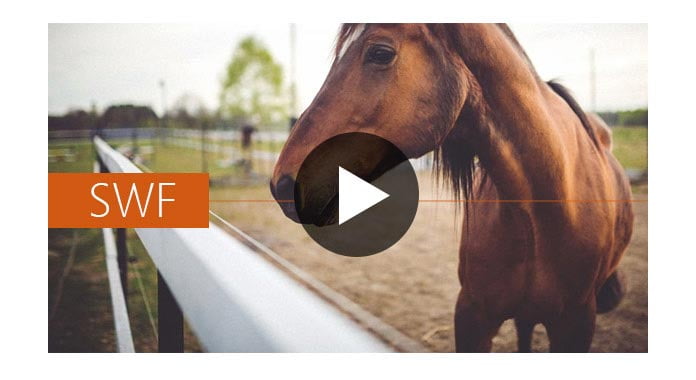
SWF, de afkorting van small web format, is een Adobe Flash-bestandsformaat dat wordt gebruikt voor multimedia, vectorafbeeldingen en ActionScript. SWF-bestanden kunnen animaties of applets van verschillende mate van interactiviteit en functie bevatten.
Adobe stelt plug-ins beschikbaar, zoals Adobe Flash Player en Adobe Integrated Runtime om SWF-bestanden in webbrowsers af te spelen. Als u echter een SWF-bestand op uw computer of mobiele telefoon downloadt of ontvangt, hoe speelt u dan een SWF-bestand af? Het antwoord is om de SWF-speler te krijgen. Blijf lezen om de SWF-bestandsplayer voor Windows, Mac, Android en iOS te krijgen in de volgende beschrijving.
| Nr. | SWF-speler | Schermafbeelding / pictogram | Voordelen |
|---|---|---|---|
| 1 | 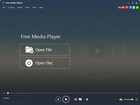 |
|
|
| 2 |  |
|
|
| 3 | Snelle speler |
 |
|
| 4 | SWF-speler |
 |
|
| 5 | Gratis SWF-speler |
 |
|
| Nr. | SWF-speler | Schermafbeelding / pictogram | Voordelen |
|---|---|---|---|
| 1 |  |
|
|
| 2 | iSwiff |
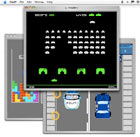 |
|
| 3 | 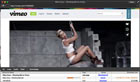 |
|
|
| 4 | Adobe Flash Player |
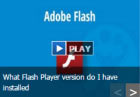 |
|
| 5 | SWF-filmspeler |
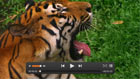 |
|
| Nr. | SWF-speler | Platform | Schermafbeelding / pictogram | Voordelen |
|---|---|---|---|---|
| 1 | Slimme SWF-speler |
Android |
 |
|
| 2 | SWF Player voor Android |
Android |
 |
|
| 3 | Media Player |
Android |
 |
|
| 4 | iOS |
 |
|
|
| 5 | iMedia-speler |
iOS |
 |
|
| 6 | VirtualBrowser voor Firefox |
iOS |
 |
|
Voor het online afspelen van een SWF-bestand heeft u uw browser nodig, zoals Internet Explorer, Chrome, Safari, Firefox en andere. Hier moet u doen om Flash Player in de browsers in te schakelen.
Neem Chrome als voorbeeld.
Stap 1 Voer Chrome uit, voer "chrome: // settings / content" in de adresbalk in om instellingen te maken.
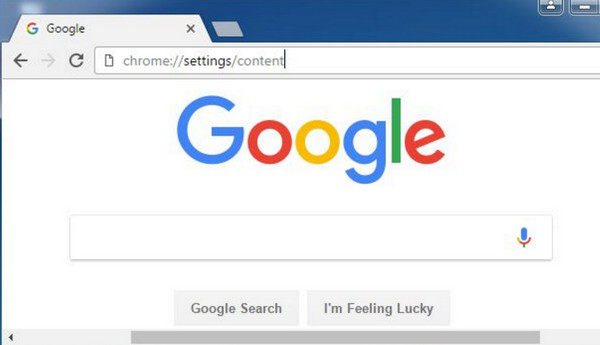
Stap 2 Zoek in het scherm "Instellingen voor inhoud" "Flash"> Vinkje "Sites toestaan Flash uit te voeren"> "Gereed".
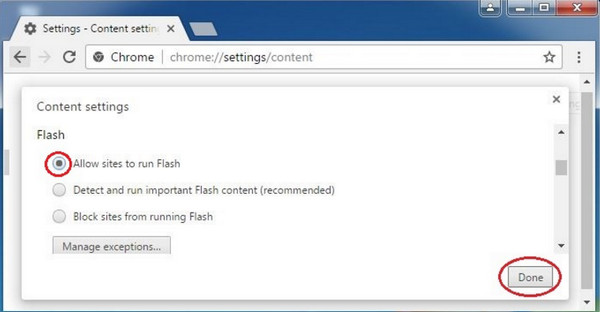
Stap 3 Klik op "Uitzonderingen beheren ..." nog steeds onder "Flash" om het websitedomein in te voeren en kies vervolgens "Toestaan"> "Gereed" om de instellingen te voltooien.
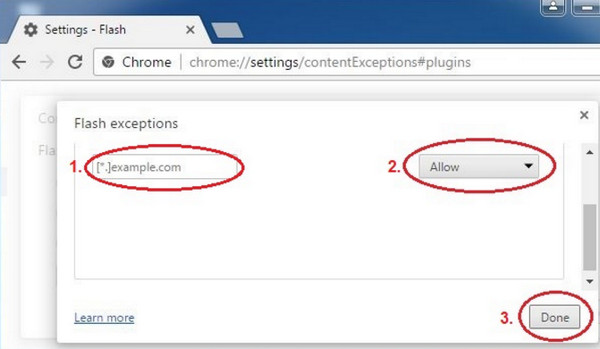
Stap 4Sleep het SWF-bestand naar het Chrome-venster en je zult zien dat je het SWF-bestand online kunt spelen met je Chrome.
Maar u merkt misschien dat u de muis moet gebruiken om de afspeel- / stopknop of de vooruit- of achteruitknop aan te passen. Het is misschien niet zo eenvoudig als je je kunt voorstellen.
Hier zullen we nemen Gratis mediaspeler als voorbeeld om een SWF-bestand af te spelen.
Stap 1 Download, installeer en voer deze Windows SWF-speler uit op uw computer.

Stap 2 Klik op "Bestand openen" om het SWF-bestand naar dit programma te importeren om het af te spelen.
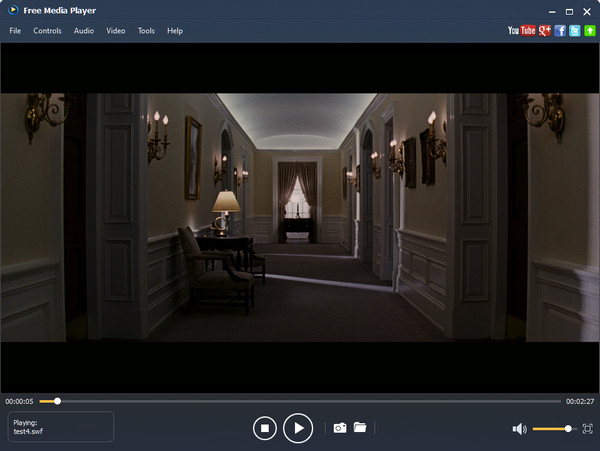
Hier kunt u de audio- en videotrack aanpassen, de schermgrootte instellen, sneltoetsen vooruit en achteruit instellen zoals u dat wilt.

